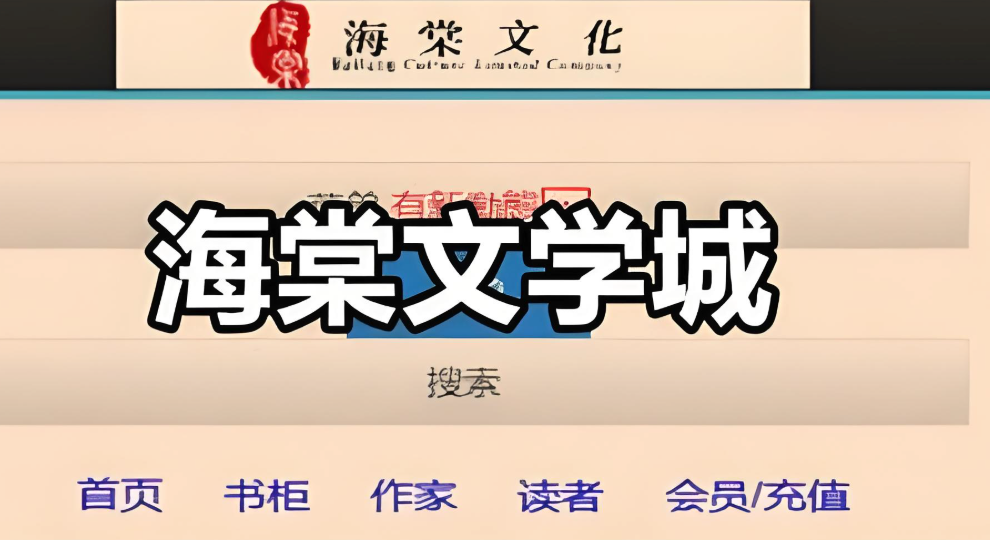Word2010如何另存为其他格式?
还在为Word文档的格式转换而烦恼吗?本文为你详细解读Word 2010的“另存为”功能,教你轻松将文档转换成PDF、DOC、RTF、TXT等多种格式,满足各种兼容性需求。通过“文件”→“另存为”路径,选择合适的“保存类型”,即可实现不同格式的转换。本文不仅介绍了各种格式的用途和适用场景,如DOC格式的向下兼容、RTF格式的跨平台通用性、TXT格式的纯文本提取,还针对另存为PDF的注意事项进行了深入讲解,包括质量与大小的权衡、超链接和书签的保留、字体嵌入等关键问题。此外,针对格式丢失或排版错乱等常见问题,提供了实用的解决方案,助你玩转Word 2010的“另存为”功能,提升办公效率。
Word 2010通过“文件”→“另存为”可将文档转换为PDF、DOC、RTF、TXT等多种格式,满足兼容性、分享、跨平台等不同需求,关键步骤是选择“保存类型”并根据需要调整选项,如PDF的压缩质量、字体嵌入和书签保留;另存为DOC可确保旧版Word兼容,RTF适用于跨软件跨平台保留基础格式,TXT用于提取纯文本内容,HTML适合快速生成网页;转换时可能因格式支持差异导致排版丢失,建议使用兼容性检查器、调整导出设置或通过“打印”功能生成PDF以优化效果。
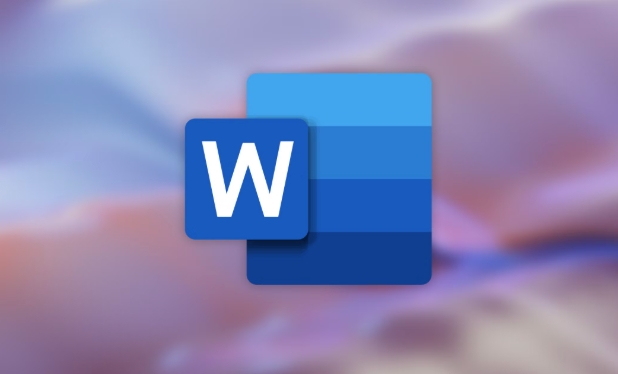
在Word 2010中,将文档另存为其他格式是一个非常基础但又极其实用的功能,它允许你根据不同的使用场景和兼容性需求,将当前编辑的文档转换为PDF、DOC、RTF、TXT等多种文件类型。核心操作路径通常是点击“文件”选项卡,然后选择“另存为”,在弹出的对话框中,除了修改文件名,更重要的是通过“保存类型”下拉菜单来选择你想要的格式。这个过程比很多人想象的要灵活得多,不仅仅是换个扩展名那么简单,它背后牵扯到文档内容的呈现方式、兼容性以及最终的使用目的。
解决方案
当你在Word 2010中完成了一份文档,需要将其以不同格式保存时,可以按照以下步骤操作:
打开“另存为”对话框:
- 点击Word窗口左上角的“文件”选项卡。
- 在左侧的菜单中,选择“另存为”。这会弹出一个“另存为”对话框。
选择保存位置和文件名:
- 在对话框中,首先选择你希望保存文件的新位置(例如,桌面、某个文件夹)。
- 在“文件名”文本框中,输入你想要为新文件命名的名称。
选择目标文件格式:
- 这是关键一步。点击“保存类型”下拉菜单(通常默认显示为“Word 文档 (*.docx)”)。
- 从弹出的列表中,你会看到多种可供选择的格式,比如:
- *Word 文档 (.docx)**:Word 2007/2010/2013/2016/2019/365的默认格式。
- *Word 97-2003 文档 (.doc)**:用于兼容旧版Word用户。
- *PDF (.pdf)**:用于创建不可编辑、格式固定的文档,方便分享和打印。
- *RTF 格式 (.rtf)**:富文本格式,可以在不同操作系统和应用程序之间共享,保留部分格式。
- *纯文本 (.txt)**:不包含任何格式信息的纯文本文件。
- 网页 (.htm; .html):将文档内容保存为网页格式。
- 以及其他一些特定用途的格式,如XML、XPS等。
- 根据你的需求选择相应的格式。
调整特定格式的选项(如果需要):
- 有些格式在选择后,对话框底部可能会出现“选项”按钮(比如PDF)。点击它,可以进行更精细的设置,例如PDF的质量、是否包含书签、是否嵌入字体等。
- 对于其他格式,可能没有额外的选项,直接保存即可。
点击“保存”:
- 确认所有设置无误后,点击对话框右下角的“保存”按钮,你的文档就会以新格式和新名称保存到指定位置了。
我个人觉得,这个“另存为”功能简直是Word的“瑞士军刀”,尤其是在处理不同用户、不同系统兼容性问题的时候,简直是救命稻草。
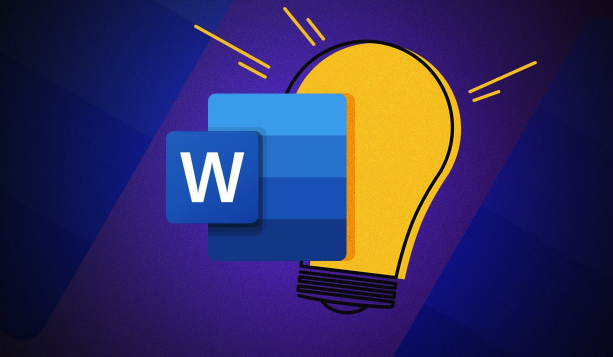
Word 2010另存为PDF有哪些需要注意的地方?
说实话,Word 2010内置的PDF转换功能,在当时来说,已经相当好用了。我记得那时候,大家还在为怎么把Word转成PDF犯愁,各种第三方软件层出不穷,结果Word自己就给解决了。但要说注意事项,还是有那么几点得留心。
首先,质量和文件大小的权衡。当你选择另存为PDF时,通常会看到“标准(联机发布和打印)”和“最小文件大小(联机发布)”两个选项。如果你的PDF是用来打印或者对清晰度有较高要求,那肯定选“标准”;但要是只为了在网上快速分享,文件越小越好,那就选“最小文件大小”。我个人经验是,如果文档里图片很多,选“最小文件大小”能显著减小文件体积,但图片质量会受影响。
其次,超链接和书签的保留。Word 2010在另存为PDF时,通常能很好地保留文档中的超链接和书签(如果你在Word里设置了标题样式,它会自动生成PDF书签)。但这也不是百分之百的,尤其是复杂的交叉引用或者一些第三方插件生成的链接,有时候转换过来可能会出问题。所以,保存后最好打开PDF文件,快速检查一下这些交互元素是否正常工作。
还有,字体嵌入。这是一个容易被忽视但又很关键的问题。如果你的文档使用了某些不常见的字体,而接收方电脑上没有安装这些字体,PDF打开时可能会出现乱码或者字体替换,导致排版错乱。Word 2010在另存为PDF的“选项”里,通常会默认勾选“ISO 19005-1 兼容(PDF/A)”或者有“嵌入字体”的选项,确保勾选它,这样字体就会被打包进PDF文件里,无论在哪里打开,都能保持原样。当然,这也会稍微增加文件大小。
最后,文档内容的保密性。PDF虽然看起来是固定的,但它并不是绝对安全的。如果你有非常敏感的信息,仅仅另存为PDF并不能阻止有心人复制内容或者通过某些工具进行修改。这时候,可能需要考虑在PDF生成后,再用专业的PDF编辑软件添加密码保护或者限制编辑权限。Word 2010自身在生成PDF时,也能设置一些简单的密码,但功能相对有限。
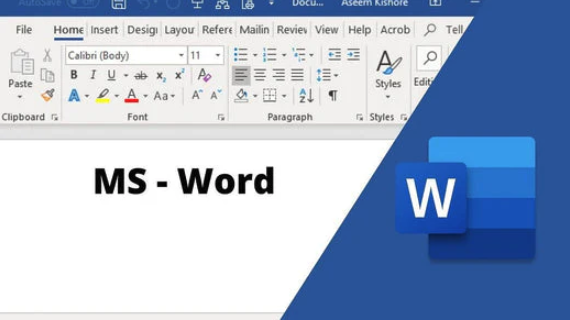
除了PDF,Word 2010还能另存为哪些常用格式,各自有什么用途?
PDF固然好用,但Word 2010的“另存为”远不止于此。它就像一个多面手,能满足各种奇奇怪怪的需求。
最常见的,*Word 97-2003 文档 (.doc)。这玩意儿简直是“老兵不死,只是凋零”。我刚开始工作那会儿,很多单位的电脑还停留在Office 2003甚至更早的版本,你发个DOCX过去,人家打不开。这时候,另存为DOC就成了必备技能。它能确保你的文档在旧版Word中也能正常打开,虽然一些Word 2010新增的特性(比如某些SmartArt图形、新的主题效果)可能会丢失或降级,但至少核心内容不会受影响。它的主要用途就是向下兼容**。
接着是*RTF 格式 (.rtf),富文本格式。RTF这东西,我觉得它就是个“万金油”格式,比纯文本高级,因为它能保留一些基本的格式,比如字体、字号、颜色、粗体、斜体、列表等,但又不像Word文档那样依赖特定的软件。它最大的优势是跨平台和跨应用程序兼容性**。你可以在Windows、macOS甚至一些Linux系统上用不同的文本编辑器打开RTF文件,并且能看到大致的排版。我有时候需要把一段文字从Word里拿出来,粘贴到一些不完全支持DOCX格式的在线编辑器或者其他软件里,又不想完全丢失格式,RTF就是个不错的选择。
再来就是*纯文本 (.txt)。这个就简单粗暴了,它会剥离文档中所有的格式信息,只保留文字内容。如果你需要把Word里的文字复制到代码编辑器、记事本,或者只是想提取纯粹的文本数据,TXT就是最干净的选择。它最大的用途是提取纯内容,去除一切格式干扰**。我经常用它来处理一些从网页或者其他地方复制过来的带格式文本,先另存为TXT,再复制出来,就能得到干净的文本,避免了粘贴时格式混乱的问题。
还有网页 (.htm; .html)。这个功能对于一些需要将Word内容发布到网站或博客的用户来说,非常方便。它能把你的Word文档直接转换成一个网页文件,包含HTML代码、图片等。虽然Word生成的HTML代码可能不是最简洁、最优雅的,但对于快速发布一些简单内容,或者作为网页内容草稿来说,已经足够了。我偶尔会用它来快速生成一个带有基本排版和图片的网页原型。
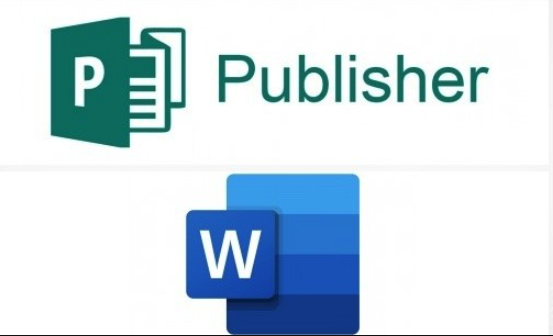
另存为时遇到格式丢失或排版错乱怎么办?
遇到格式丢失或排版错乱,这真是个让人头疼的问题,尤其是在另存为不同格式的时候,简直是家常便饭。这背后其实有不少技术细节和兼容性考量。
首先,理解格式的“层次”。Word文档(DOCX)能承载的格式信息是最丰富的,包括复杂的样式、主题、SmartArt、高级图表、嵌入对象等等。当你另存为其他格式时,这些格式信息就像在“降维打击”,有些信息是目标格式根本不支持的,自然就会丢失。比如,你把一个带有复杂SmartArt的DOCX另存为RTF,SmartArt可能就变成了一堆文本或者简单的图片,因为RTF无法理解SmartArt的结构。所以,预期管理很重要:不要指望RTF能完美保留Word的所有高级功能,那是不现实的。
针对另存为DOC(Word 97-2003文档)时可能出现的格式问题,最常见的是Word 2010特有的新功能在旧版中无法显示。Word 2010有一个“兼容性检查器”,在另存为DOC时,它会提示你哪些功能可能会丢失或降级。我的建议是,在另存为之前,先运行兼容性检查器(通常在“文件”->“信息”->“检查问题”->“检查兼容性”),看看有没有潜在的问题,并根据提示进行调整。比如,如果使用了Word 2010的新字体,可以考虑替换为旧版Word也支持的常见字体。
而另存为PDF时,虽然Word 2010的转换效果已经很不错,但偶尔还是会遇到字体嵌入失败、图片模糊或位置偏移、超链接失效等问题。如果遇到这些情况,可以尝试:
- 检查PDF选项:在“另存为”对话框中,选择PDF后,点击“选项”按钮。确保“ISO 19005-1 兼容(PDF/A)”或“嵌入字体”等选项已勾选。
- 调整图片压缩:如果图片模糊,可能是PDF压缩设置过高。在PDF选项中,可以尝试调整图像质量设置。
- 使用“打印”功能另存为PDF:有时候,通过“文件”->“打印”,然后选择一个PDF打印机(比如Microsoft Print to PDF)来“打印”成PDF,效果反而会更好。这相当于走了一条不同的渲染路径。
至于另存为RTF或TXT,格式丢失几乎是必然的。如果你需要尽可能保留格式,但又必须使用RTF,那么在Word文档中尽量使用基础的格式设置(如粗体、斜体、下划线、简单的段落对齐、列表),避免使用复杂的样式和布局。对于TXT,既然是纯文本,就别指望格式了。如果只想要文本内容,但又想保留一些基本的段落结构,可以尝试在Word里先将所有内容复制,然后到记事本里选择“粘贴”或者“选择性粘贴”为“无格式文本”,这比直接另存为TXT可能更直观。
总的来说,处理这些问题,核心在于理解不同格式的限制,并善用Word提供的各种工具和选项。在另存为之前,多花几秒钟检查一下,总比事后返工要省心得多。
今天带大家了解了的相关知识,希望对你有所帮助;关于文章的技术知识我们会一点点深入介绍,欢迎大家关注golang学习网公众号,一起学习编程~
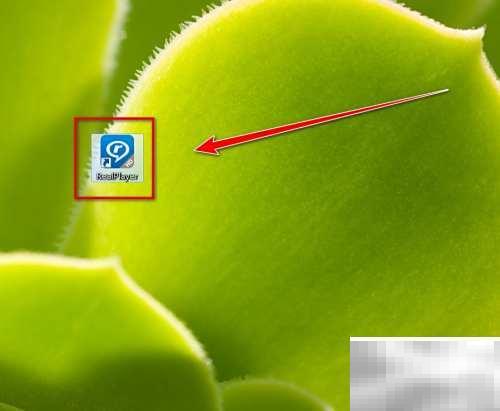 RealPlayer人声增强设置方法
RealPlayer人声增强设置方法
- 上一篇
- RealPlayer人声增强设置方法

- 下一篇
- 支付宝碰一碰安全吗?
-

- 文章 · 软件教程 | 1分钟前 |
- 抖音极速版入口及官方下载方法
- 160浏览 收藏
-

- 文章 · 软件教程 | 2分钟前 |
- Windows10移除图标恢复技巧
- 313浏览 收藏
-

- 文章 · 软件教程 | 3分钟前 |
- 喵趣漫画网页版登录入口及使用教程
- 169浏览 收藏
-

- 文章 · 软件教程 | 4分钟前 |
- 学信网学籍查询入口及报告验证方法
- 168浏览 收藏
-

- 文章 · 软件教程 | 6分钟前 | PowerPoint 淡入淡出 背景音乐 循环播放 跨幻灯片播放
- PPT添加背景音乐循环技巧
- 271浏览 收藏
-

- 文章 · 软件教程 | 8分钟前 |
- Win10开机慢怎么优化提速?
- 173浏览 收藏
-

- 文章 · 软件教程 | 9分钟前 |
- Win10端口占用查询与解决方法
- 395浏览 收藏
-
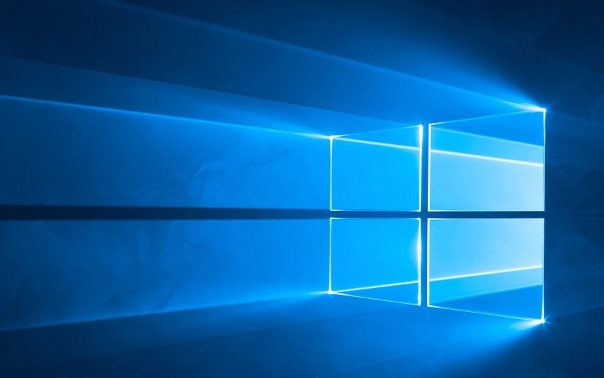
- 文章 · 软件教程 | 11分钟前 |
- Windows10更改硬盘分区字母教程
- 205浏览 收藏
-

- 前端进阶之JavaScript设计模式
- 设计模式是开发人员在软件开发过程中面临一般问题时的解决方案,代表了最佳的实践。本课程的主打内容包括JS常见设计模式以及具体应用场景,打造一站式知识长龙服务,适合有JS基础的同学学习。
- 543次学习
-

- GO语言核心编程课程
- 本课程采用真实案例,全面具体可落地,从理论到实践,一步一步将GO核心编程技术、编程思想、底层实现融会贯通,使学习者贴近时代脉搏,做IT互联网时代的弄潮儿。
- 516次学习
-

- 简单聊聊mysql8与网络通信
- 如有问题加微信:Le-studyg;在课程中,我们将首先介绍MySQL8的新特性,包括性能优化、安全增强、新数据类型等,帮助学生快速熟悉MySQL8的最新功能。接着,我们将深入解析MySQL的网络通信机制,包括协议、连接管理、数据传输等,让
- 500次学习
-

- JavaScript正则表达式基础与实战
- 在任何一门编程语言中,正则表达式,都是一项重要的知识,它提供了高效的字符串匹配与捕获机制,可以极大的简化程序设计。
- 487次学习
-

- 从零制作响应式网站—Grid布局
- 本系列教程将展示从零制作一个假想的网络科技公司官网,分为导航,轮播,关于我们,成功案例,服务流程,团队介绍,数据部分,公司动态,底部信息等内容区块。网站整体采用CSSGrid布局,支持响应式,有流畅过渡和展现动画。
- 485次学习
-

- ChatExcel酷表
- ChatExcel酷表是由北京大学团队打造的Excel聊天机器人,用自然语言操控表格,简化数据处理,告别繁琐操作,提升工作效率!适用于学生、上班族及政府人员。
- 3193次使用
-

- Any绘本
- 探索Any绘本(anypicturebook.com/zh),一款开源免费的AI绘本创作工具,基于Google Gemini与Flux AI模型,让您轻松创作个性化绘本。适用于家庭、教育、创作等多种场景,零门槛,高自由度,技术透明,本地可控。
- 3406次使用
-

- 可赞AI
- 可赞AI,AI驱动的办公可视化智能工具,助您轻松实现文本与可视化元素高效转化。无论是智能文档生成、多格式文本解析,还是一键生成专业图表、脑图、知识卡片,可赞AI都能让信息处理更清晰高效。覆盖数据汇报、会议纪要、内容营销等全场景,大幅提升办公效率,降低专业门槛,是您提升工作效率的得力助手。
- 3436次使用
-

- 星月写作
- 星月写作是国内首款聚焦中文网络小说创作的AI辅助工具,解决网文作者从构思到变现的全流程痛点。AI扫榜、专属模板、全链路适配,助力新人快速上手,资深作者效率倍增。
- 4544次使用
-

- MagicLight
- MagicLight.ai是全球首款叙事驱动型AI动画视频创作平台,专注于解决从故事想法到完整动画的全流程痛点。它通过自研AI模型,保障角色、风格、场景高度一致性,让零动画经验者也能高效产出专业级叙事内容。广泛适用于独立创作者、动画工作室、教育机构及企业营销,助您轻松实现创意落地与商业化。
- 3814次使用
-
- pe系统下载好如何重装的具体教程
- 2023-05-01 501浏览
-
- qq游戏大厅怎么开启蓝钻提醒功能-qq游戏大厅开启蓝钻提醒功能教程
- 2023-04-29 501浏览
-
- 吉吉影音怎样播放网络视频 吉吉影音播放网络视频的操作步骤
- 2023-04-09 501浏览
-
- 腾讯会议怎么使用电脑音频 腾讯会议播放电脑音频的方法
- 2023-04-04 501浏览
-
- PPT制作图片滚动效果的简单方法
- 2023-04-26 501浏览